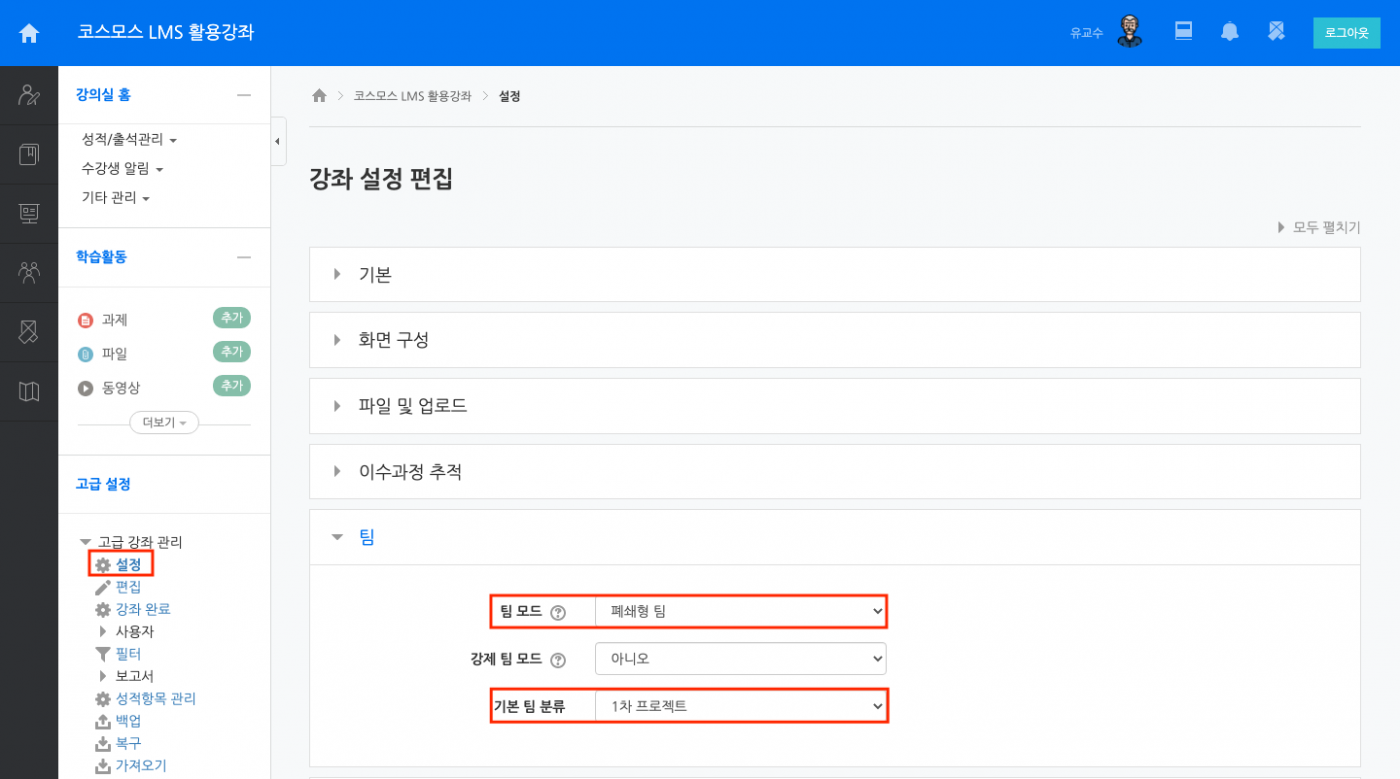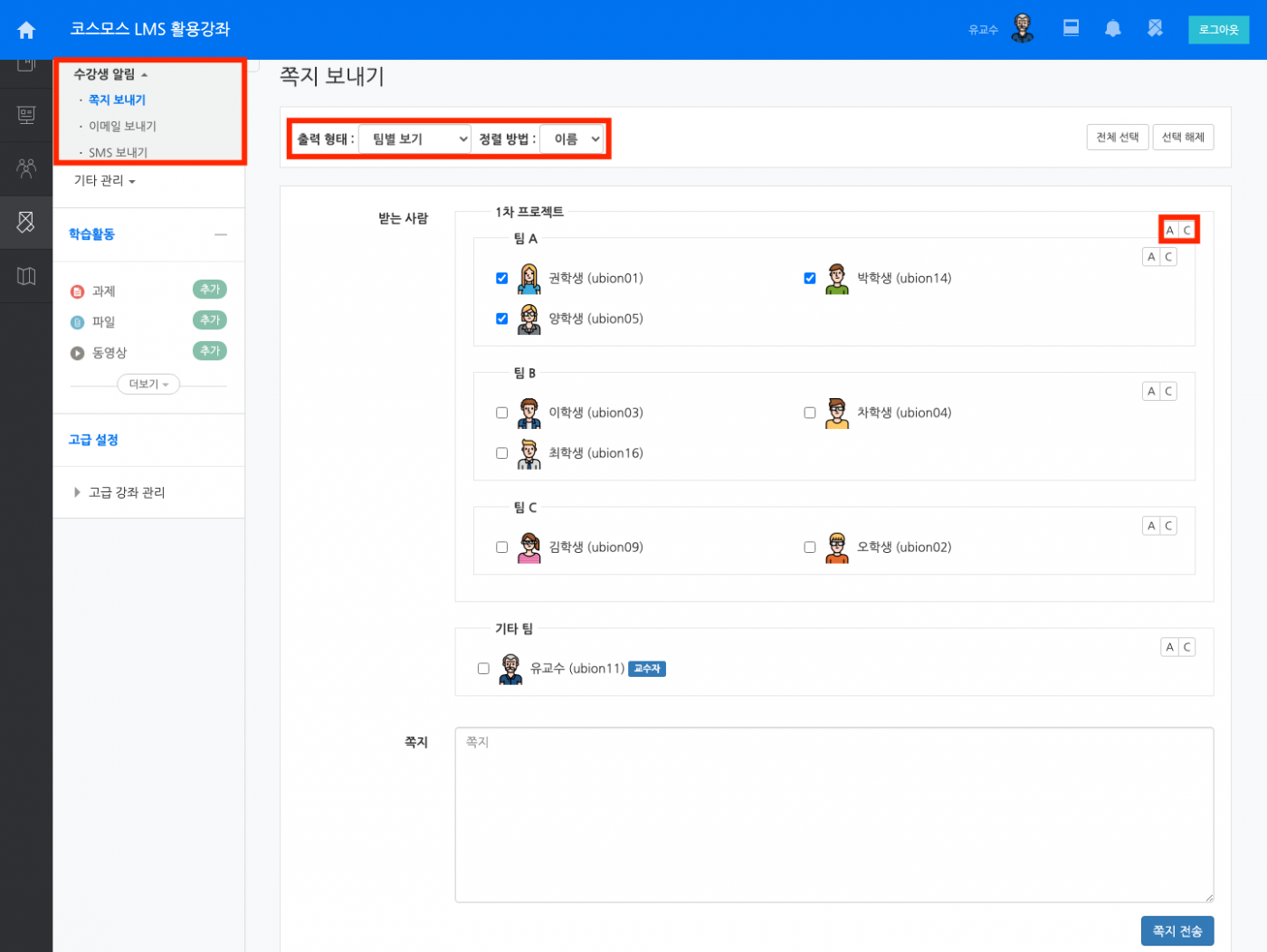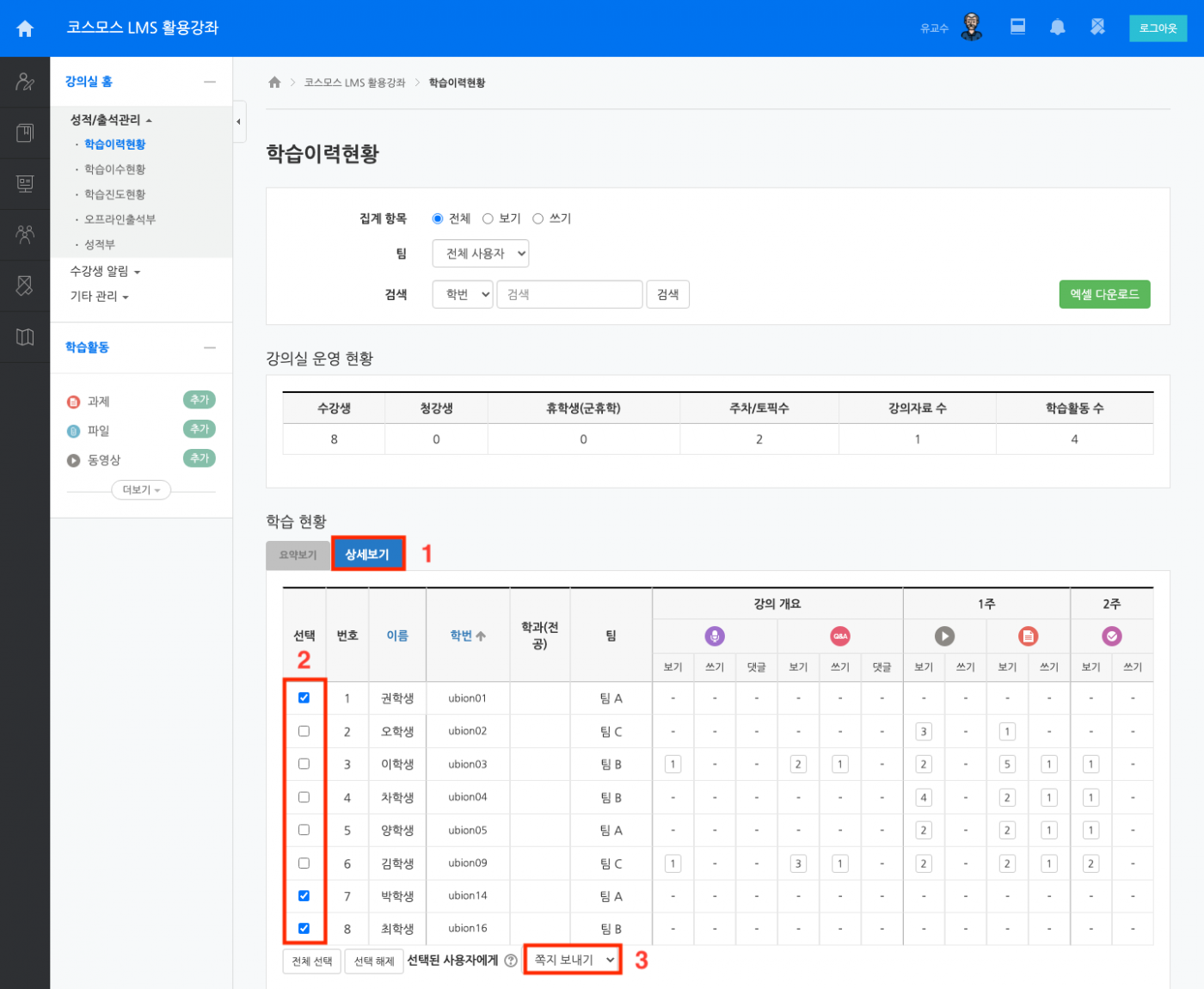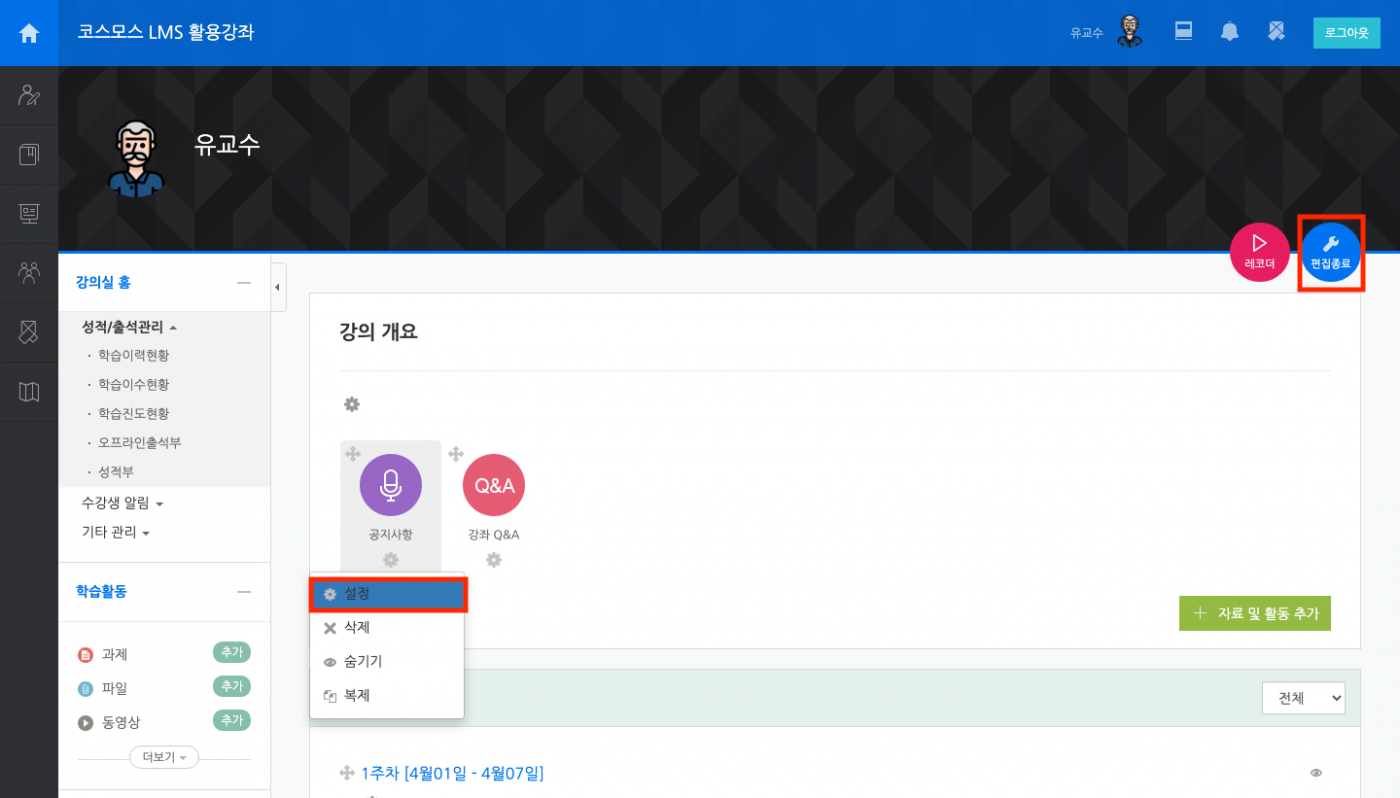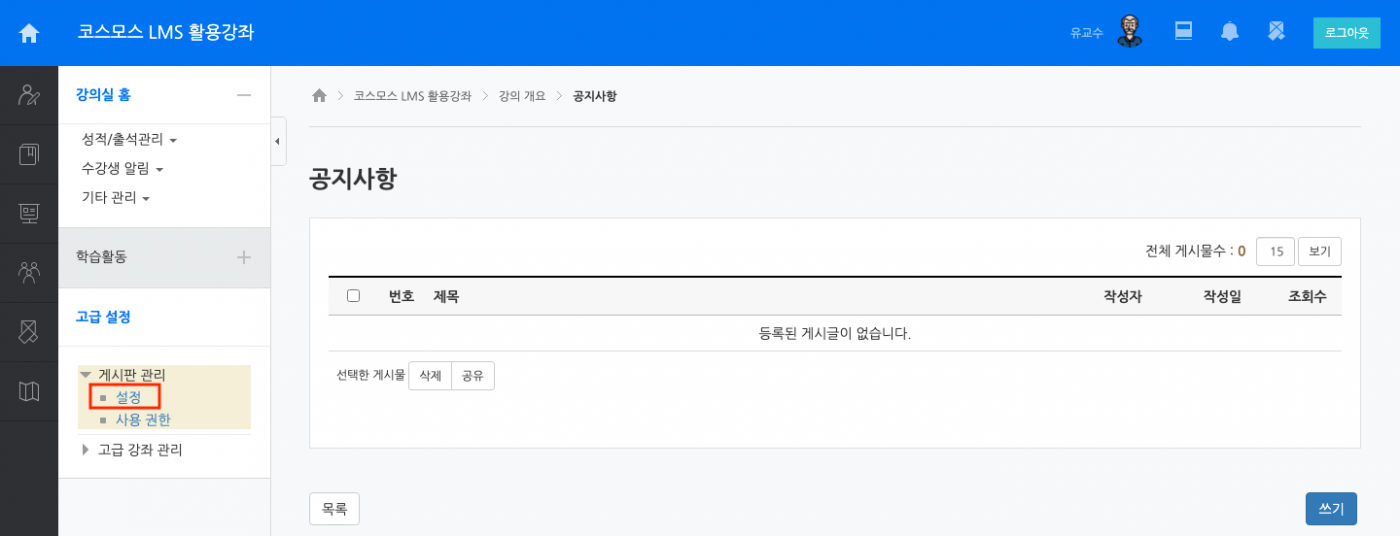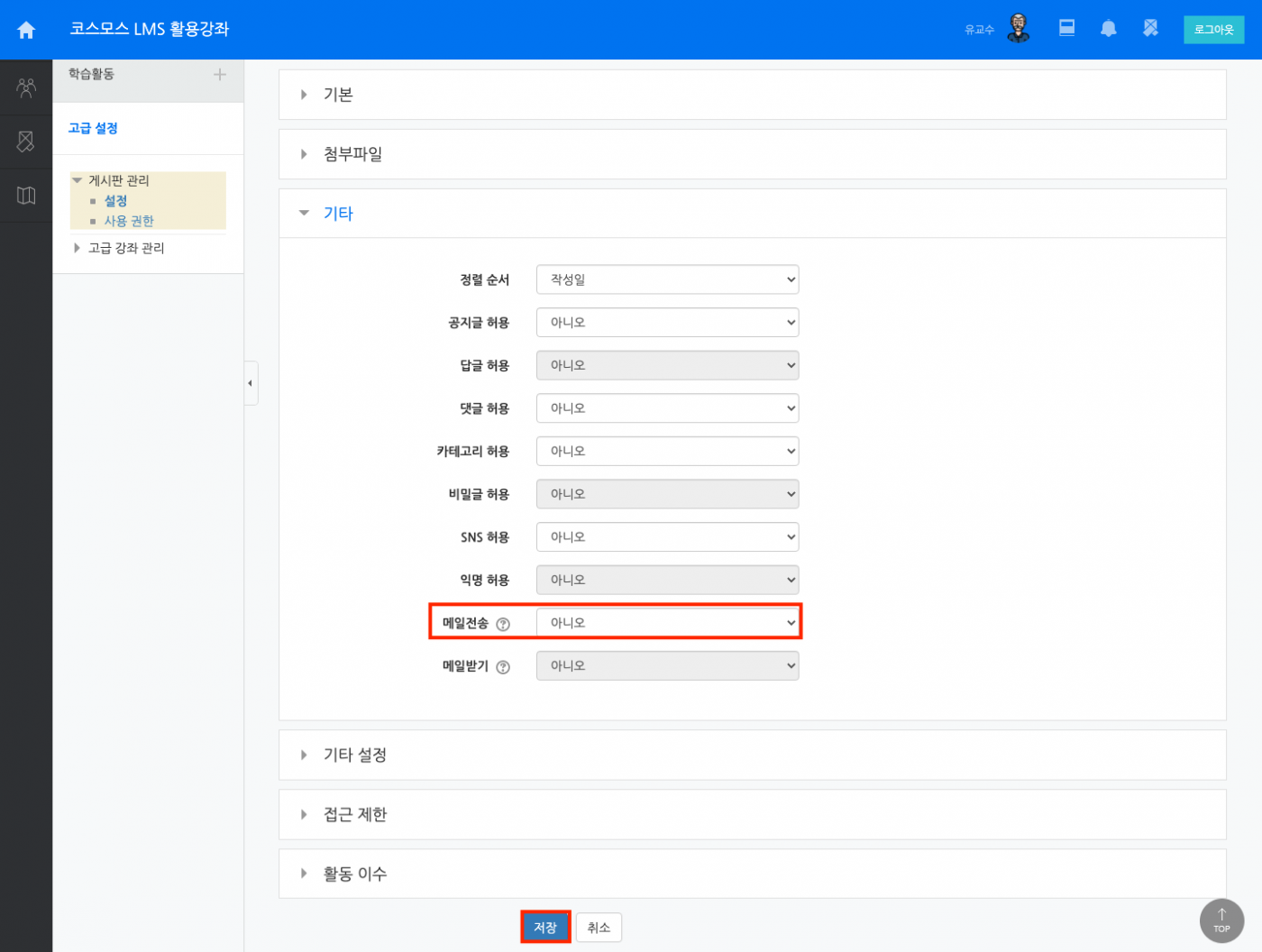[3호] 코스모스, 어디까지 써봤니? '학습독려기능편' - 실습하기
코스모스, 어디까지 써봤니?🤷🏻♀️
- '학습독려 기능편' (실습하기)
수강생 알림과 공지사항 게시판을 활용하면 LMS에서 손쉽게 학생들을 독려할 수 있습니다.
아래 꿀팁들을 확인하고 다양하게 활용해보세요!😎
1. 팀별 '수강생 알림' 발송 기능
2. '학습이력현황'에서 수강생 알림을 보내는 방법
3. '공지사항' 게시판에서 메일 발송 옵션을 비활성화하는 방법
* 고객사별 상황과 LMS 버전에 따라 일부 기능은 상이할 수 있습니다.
----------------------------------------------------------------------------------------------------------------
1. 팀별 '수강생 알림' 발송 기능
팀별로 안내해야 하는 내용이 상이할 경우, 팀별로 '수강생 알림'을 보낼 수 있습니다.
(1) 먼저 '팀분류'와 '팀설정'을 설정합니다.
(2) 강의실 좌측 메뉴 '고급 강좌 관리' > '설정' > '팀'에서 '팀 모드'를 [폐쇄형 팀]으로 설정합니다.
'기본 팀 분류' 옵션은 설정했던 팀 분류로 지정합니다.
(3) 이후, '수강생 알림' 메뉴에서는 팀별로 쪽지, 이메일, SMS를 발송할 수 있습니다.
Tip🌟 [A]를 클릭하면 전체 선택되고, [C]를 클릭하면 전체 취소 됩니다.
2. '학습이력현황'에서 수강생 알림을 보내는 방법
'학습이력현황'에서는 학생들의 모듈별 쓰기, 보기, 댓글 활동이력을 확인하여 미학습 학생들에게 수강생 알림을 보낼 수 있습니다.
(1) '학습이력현황'에서 [상세보기] 버튼을 클릭하면, 학생들이 어떤 학습활동을 얼마나 참여했는지 확인할 수 있습니다.
(2) 이 때, 독려하고자 하는 학생이 있다면, 해당 학생들을 선택합니다.
(3) 하단의 ‘선택된 사용자에게 [선택…]’버튼을 클릭한 후 쪽지를 보내거나 이메일을 전송할 수 있습니다.
3. '공지사항' 게시판에서 메일 발송 옵션을 비활성화하는 방법
'공지사항' 게시판의 알림이 이메일로 발송되지 않기를 원한다면, 메일 발송 옵션을 해제할 수 있습니다.
(1) '편집 모드'로 전환 후 강의개요의 ‘공지사항' 게시판의 톱니바퀴 버튼을 클릭한 후, [설정] 버튼을 클릭합니다.
혹은 '공지사항'에 접속 후 좌측의 '게시판 관리' > [설정]을 클릭합니다.
(2) '기타' > '메일전송' 옵션을 [아니오]로 설정 후 [저장]합니다.